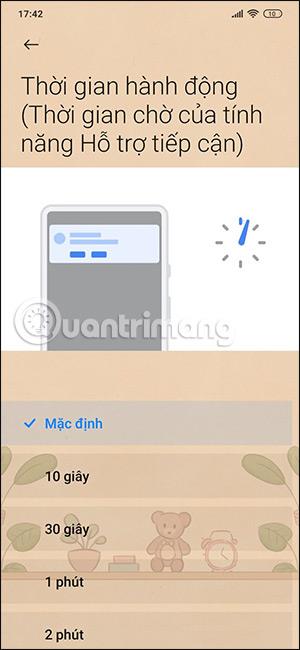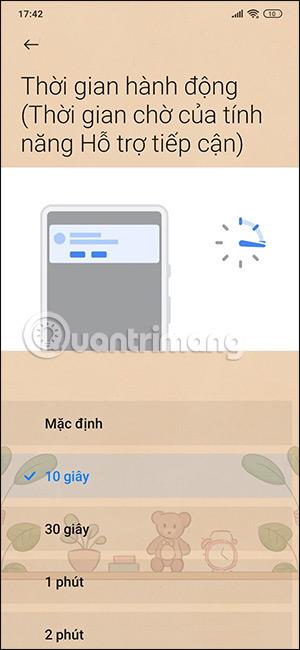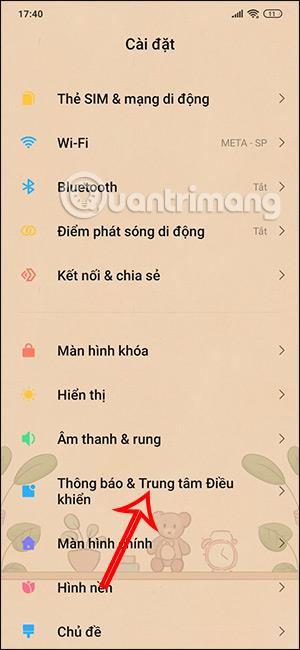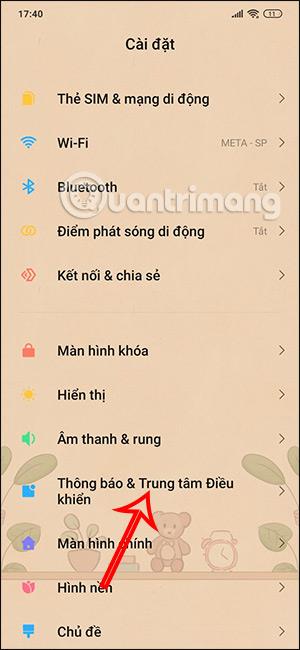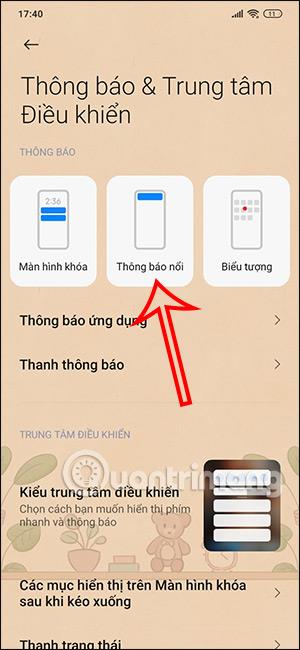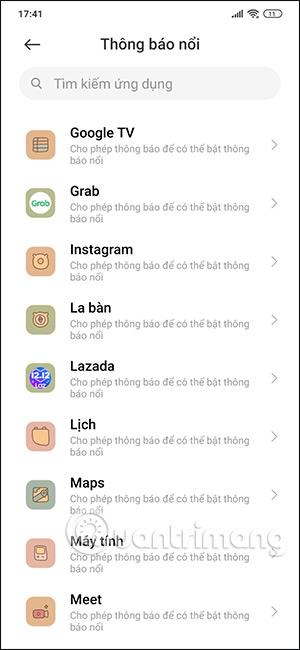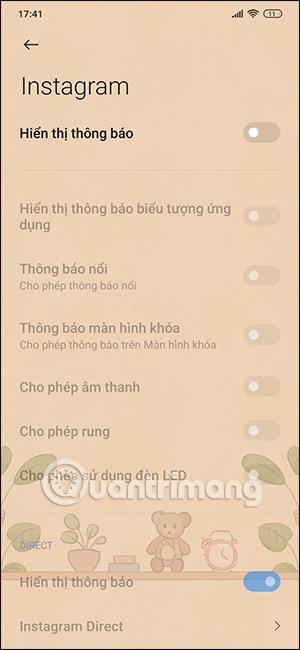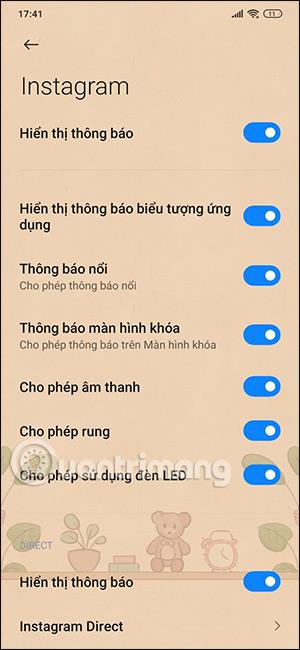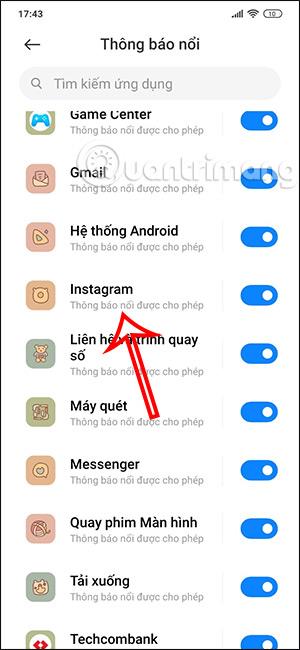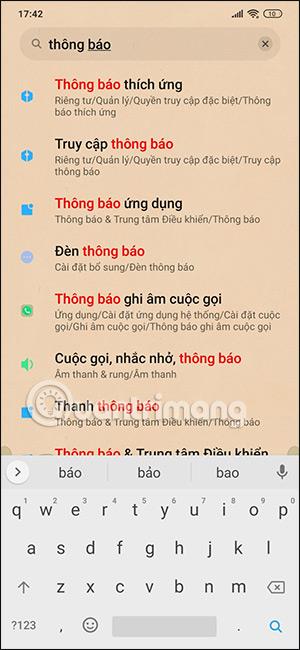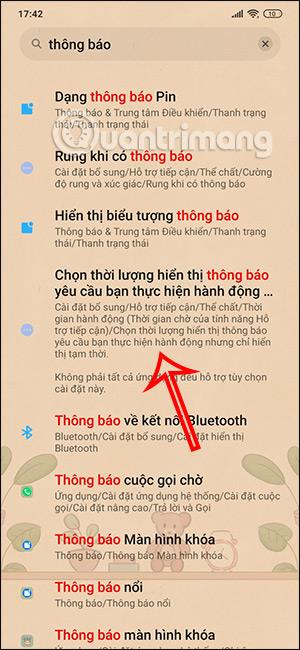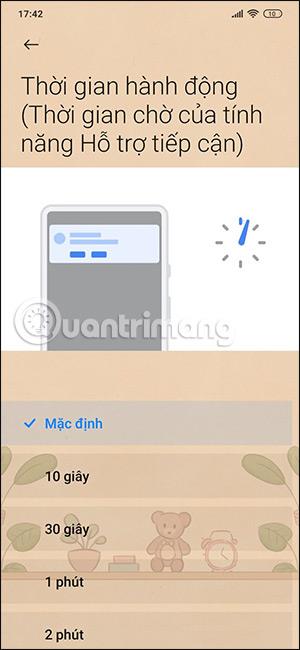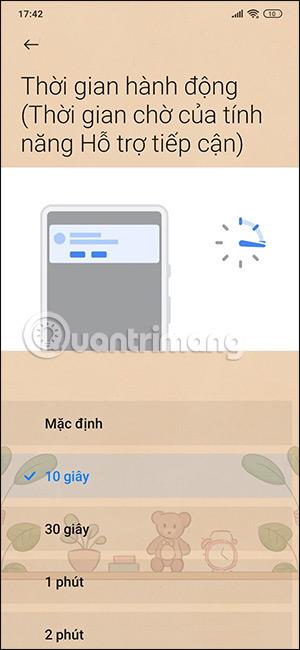Jotta voit seurata nopeasti tietyn sovelluksen ilmoituksia, voit laittaa ponnahdusilmoitukset päälle Xiaomi-puhelimeesi, jolloin ilmoitukset näkyvät suoraan näytöllä ponnahdusikkunassa. Voimme säätää täysin, mitkä sovellukset näyttävät ponnahdusilmoituksia ja mitkä eivät, ja aktivoida ne vain muutamalla yksinkertaisella vaiheella. Alla oleva artikkeli opastaa sinua ottamaan käyttöön ponnahdusikkunat Xiaomi-puhelimissa.
Ohjeet ponnahdusilmoitusten ottamiseen käyttöön Xiaomi-puhelimissa
Vaihe 1:
Ensin pääsemme puhelimen asetuksiin ja napsautamme sitten Ilmoitus- ja ohjauskeskus . Napsauta seuraavaksi kelluvaa ilmoitustyyliä säätääksesi.
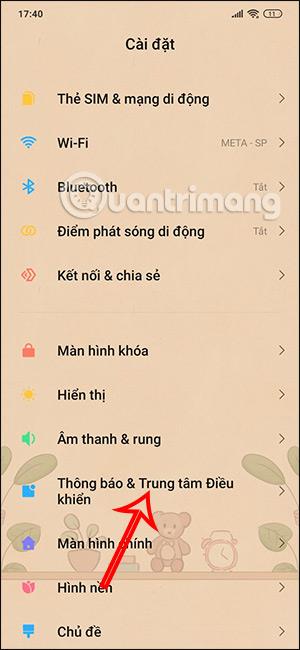
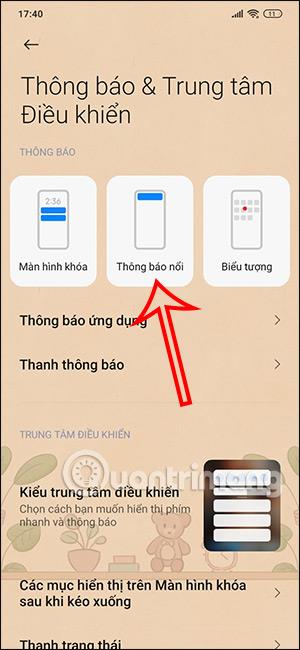
Vaihe 2:
Näyttää luettelon yllä olevista puhelimeen asennetuista sovelluksista sekä järjestelmässä käytettävissä olevista sovelluksista. Täällä voit ottaa käyttöön ponnahdusilmoitukset haluamassasi sovelluksessa .
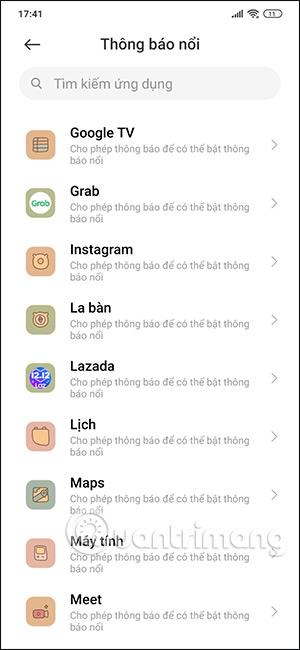
Vaihe 3:
Otat tämän sovelluksen ilmoitustilan käyttöön, jotta voit käyttää ponnahdusilmoituksia sovelluksessa.
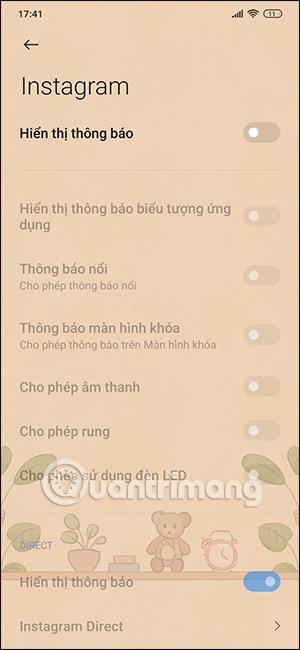
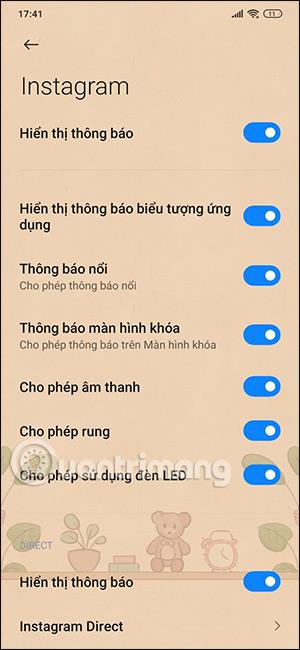
Sovellus lähettää sinulle välittömästi ponnahdusilmoituksen puhelimeesi. Jos et enää halua saada ponnahdusilmoituksia tästä sovelluksesta, käyttäjien tarvitsee vain liu'uttaa ympyräpainiketta vasemmalle.
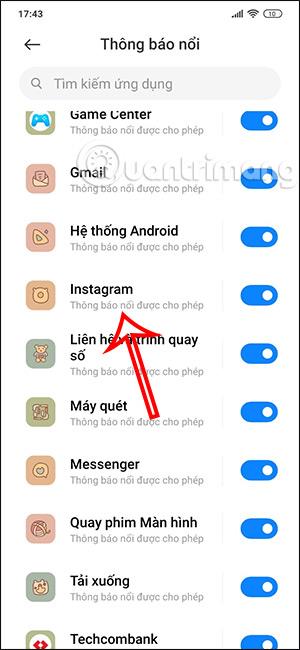

Vaihe 4:
Sovelluksen ponnahdusikkunat ovat voimassa tietyn ajan. Voit säätää aikaa uudelleen, jos haluat. Syötä Asetukset-käyttöliittymän hakupalkkiin ilmoituksen avainsana . Napsauta sitten Valitse, kuinka kauan näyttääksesi viestin, jossa sinua pyydetään toimimaan alla.
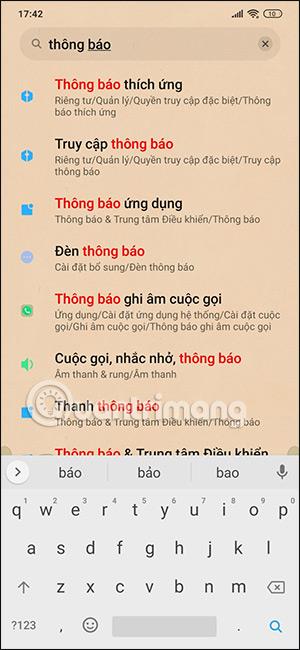
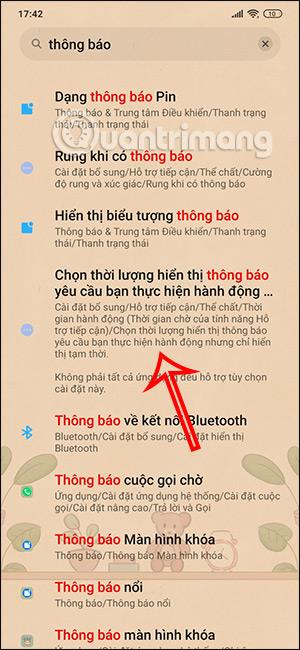
Vaihe 5:
Tässä käyttöliittymässä näet säätöajan näyttäen ponnahdusilmoituksia. Napsautamme aikaa, jonka haluamme näyttää niin lyhyeksi tai pitkäksi kuin haluamme.